win10电脑系统文件夹内图标个性化排序方法如下
1首先打开电脑,在桌面上新建一个文件夹。
2然后打开新建文件夹,把用到图片粘贴进去。
3我们用常规的方法操作一下,发现无论怎么拖动图片,图片都不会移动位置。
4我们点击鼠标右键,然后点击排序方式下面的子菜单,如名称、大小、日期等等,发现无论什么样的排序方式也达不到我们预期的目标,而win10系统文件夹里的排序方式也没有“自动”这一个菜单,其他系统里,我们还可以靠取消自动,而拖动图标自由排序。
5这里我告诉大家一个办法,虽然麻烦一点,但确实有效。首先把图片重命名,用数字1、2、3、4、5……按照我们需要的先后顺序命名图片或者文件夹。
6然后点击鼠标右键,点击排序方式下的名称,我们就会发现图片或者文件夹按照1、2、3、4、5……进行了排序,从而实现里按照我们自己意愿的自由排序。

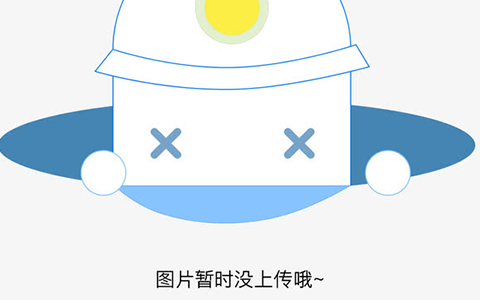







评论列表
希望我的文章对你有所帮助《win10电脑系统文件夹内图标如何个性化排序 如何制作文件夹图标》
推荐看看《小蝌蚪不想找妈妈了 小蝌蚪找妈妈的造句》
推荐看看《阳光灿烂周三强女徒弟结局 电视剧阳光灿烂周三强》
win10电脑系统文件夹内图标个性化排序方法如下1首先打开电脑,在桌面上新建一个文件夹。2然后打开新建文件夹,把用到图片粘贴进去。3我们用常规的方法操作一下,发现无论怎么拖动图片,图片都不会移动位置。4我们点击鼠标右键,然后点击排序方式下面
推荐看看《支付宝怎么查近几年个人转账记录 支付宝年度对账单》
写的太好了!